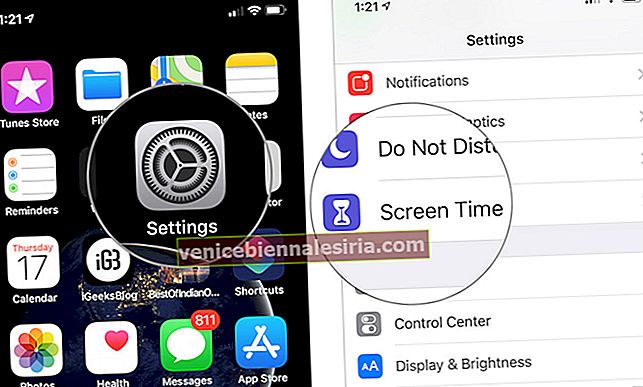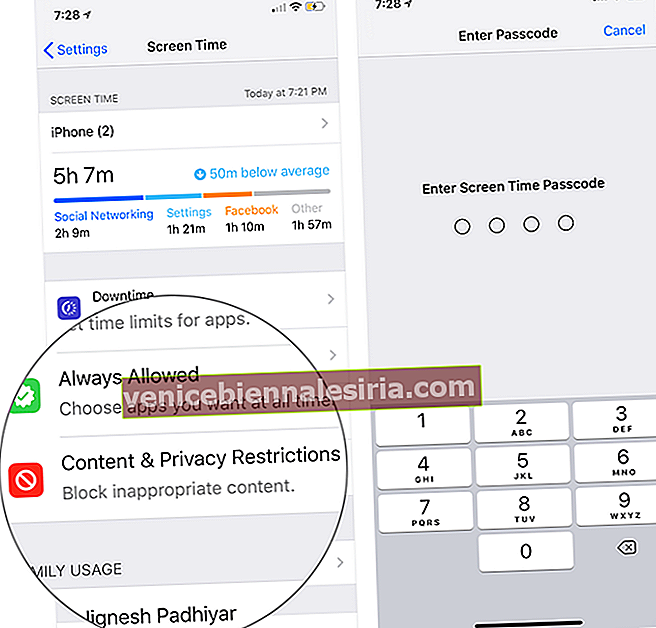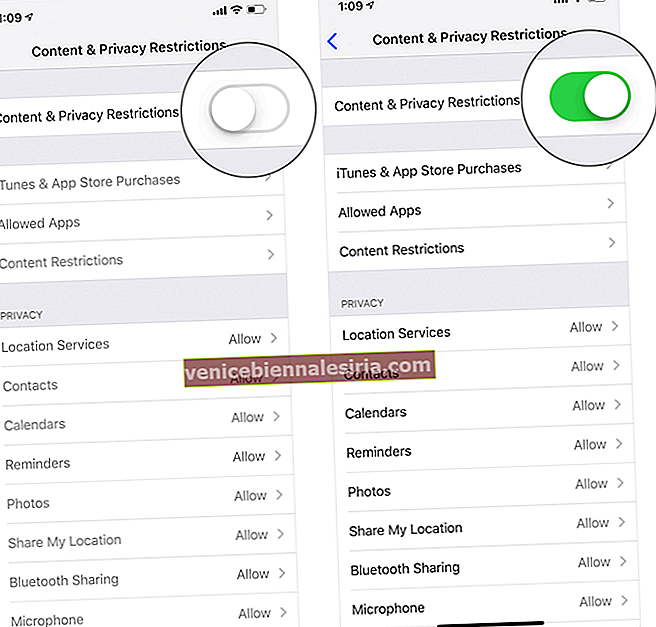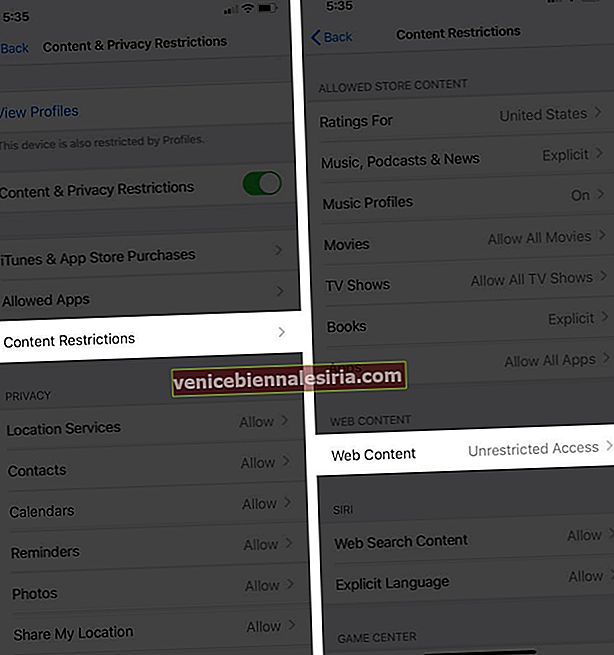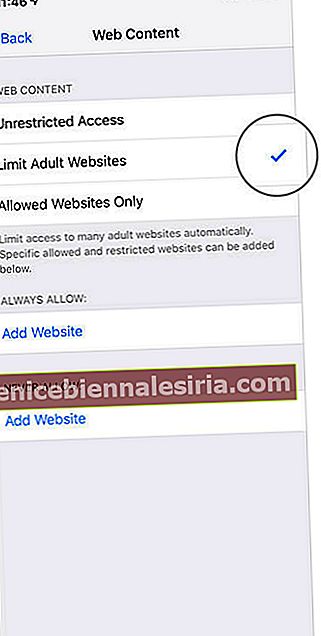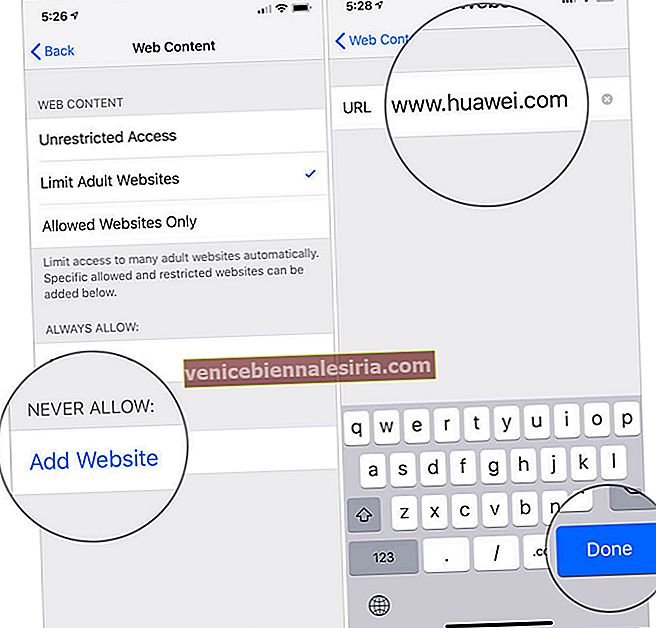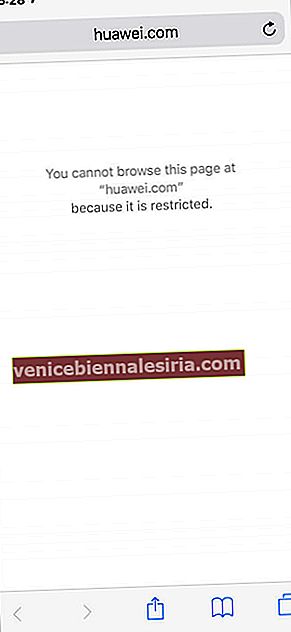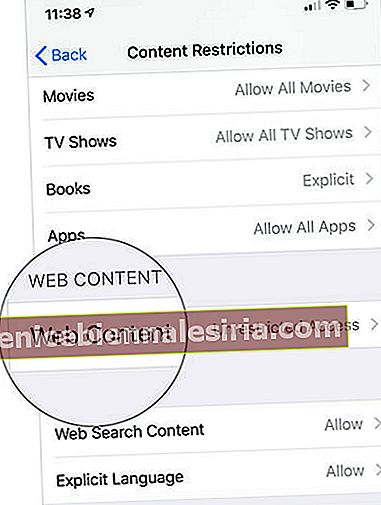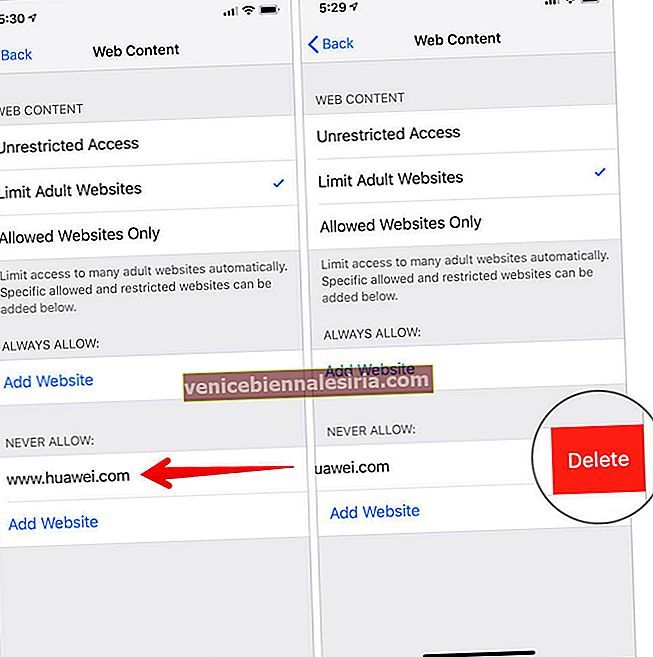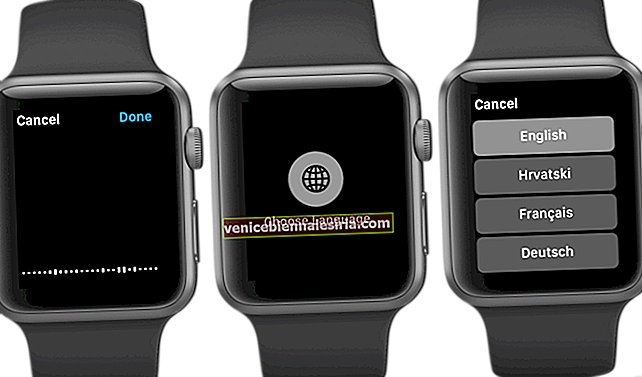Ditt lilla barn stöter ofta på din iPhone och börjar surfa på nätet. Och som förälder vill du att din lilla mästare ska hålla sig borta från det uttryckliga innehållet. Därför har du äntligen bestämt dig för att helt blockera webbplatser i Safari på iPhone eller iPad så att obscent innehåll är kvar. Så följ med!
- Så här blockerar du webbplatser i iOS 13 Safari på iPhone och iPad
- Hur man avblockerar en webbplats i Safari
Så här blockerar du webbplatser i Safari på iPhone och iPad i iOS 13
- Öppna Inställningar på din iOS-enhet
- Klicka nu på skärmtid.
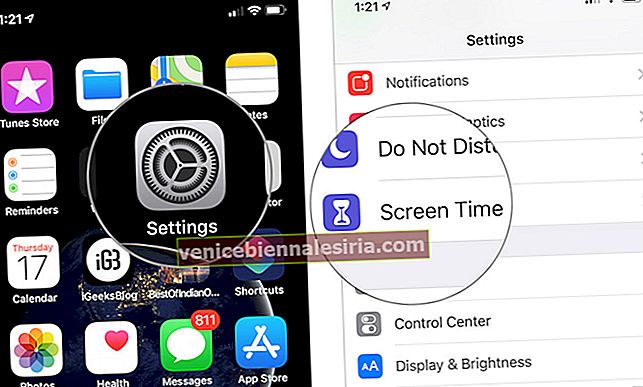
- Klicka sedan på Innehålls- och sekretessbegränsningar → Ange ditt lösenord för skärmtid .
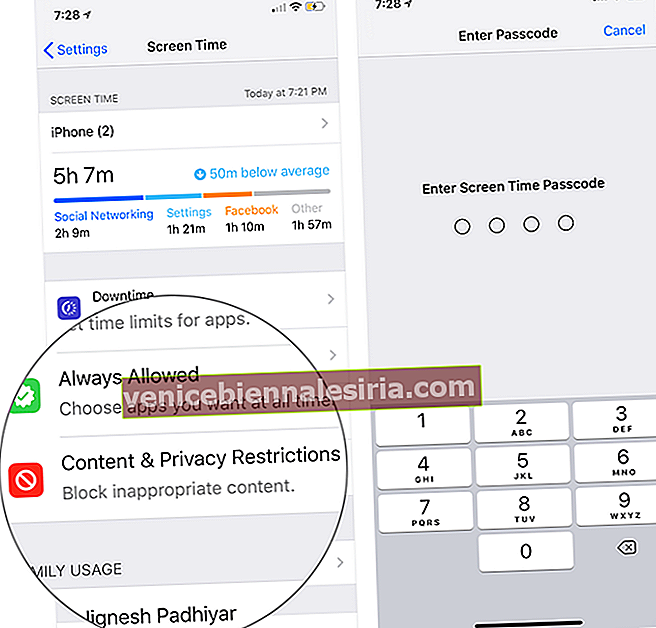
- Nu, Slå på strömbrytaren för innehåll och sekretess begränsningar .
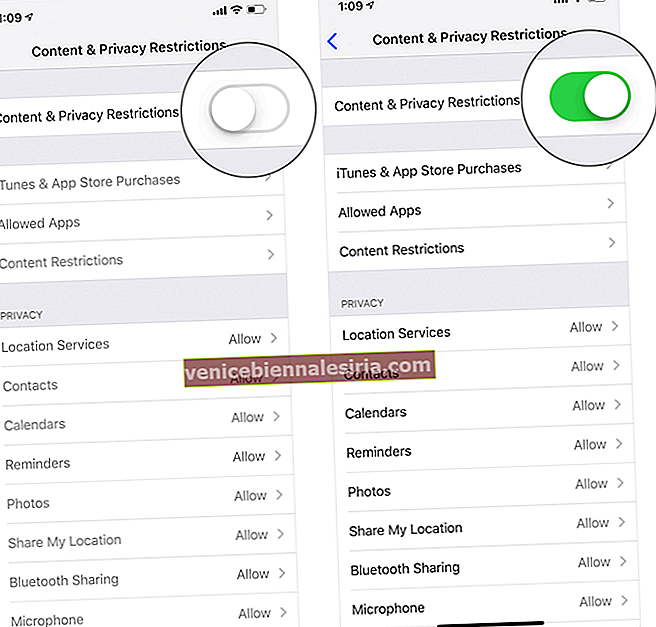
- Klicka sedan på innehållsbegränsningar → tryck på webbinnehåll.
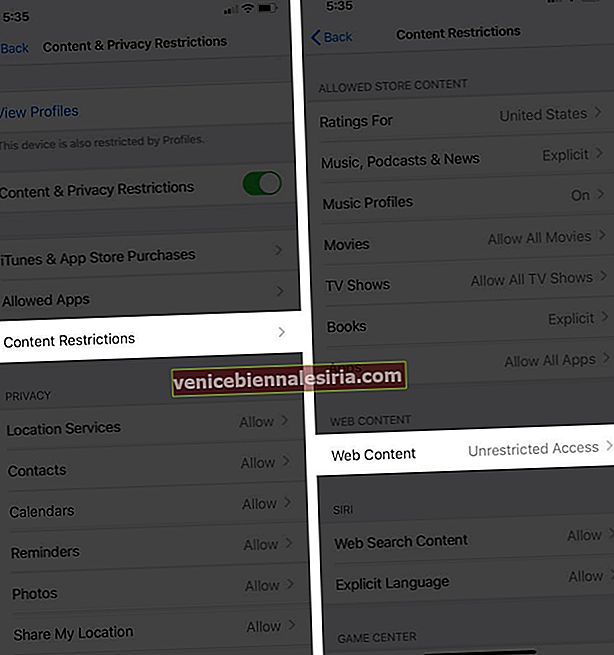
- Klicka nu på Begränsa webbplatser för vuxna.
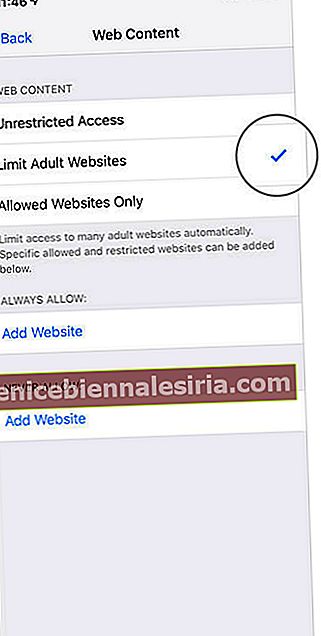
- Under avsnittet Tillåt aldrig, tryck på Lägg till webbplats och ange namnet på webbplatsen som du helt vill blockera på din iOS-enhet. Klicka sedan på Klar för att avsluta.
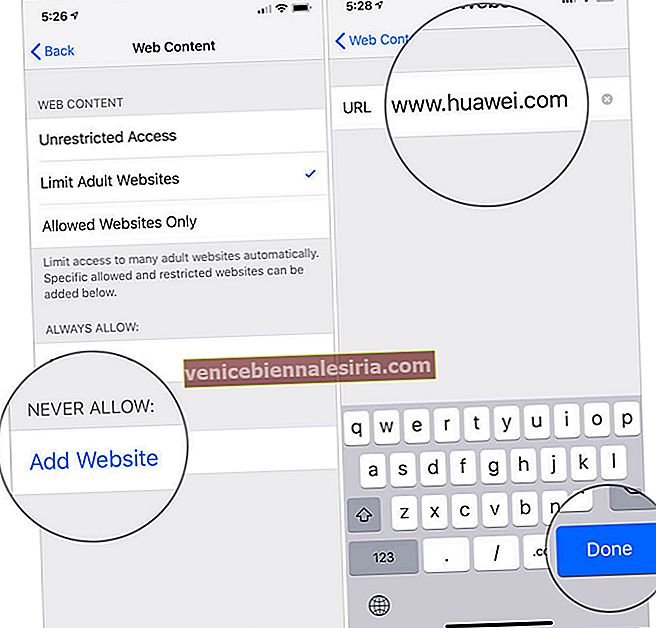
- Avsluta nu inställningarna så är du redo att gå! Från och med nu kan ditt lilla barn inte längre komma åt den här webbplatsen på enheten.
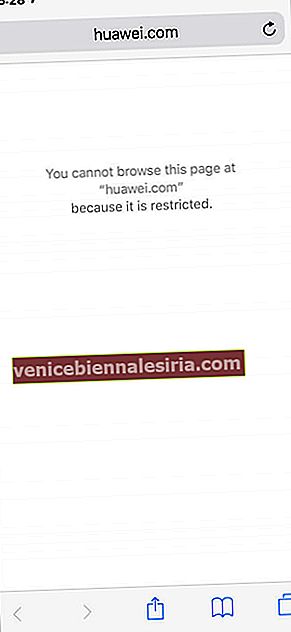
Vad händer om du råkar ändra dig senare av någon personlig anledning och ge åtkomst till de blockerade webbplatserna? Oroa dig inte; du kan göra det enkelt.
Hur man avblockerar en webbplats i Safari
- Starta Inställningar-appen på din iOS-enhet → Skärmtid → Innehålls- och sekretessbegränsningar → Innehållsbegränsningar → Webbinnehåll.
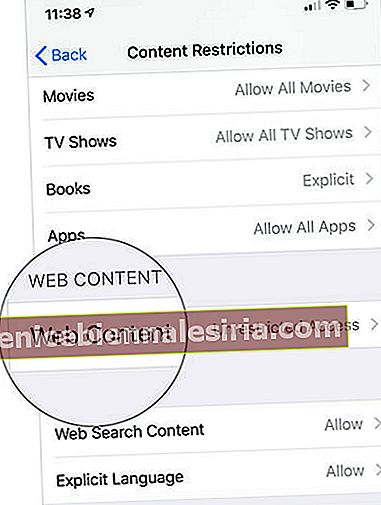
- Under avsnittet Tillåt aldrig bör du se namnen på de förbjudna webbplatserna. Just Dra åt vänster och slog bort .
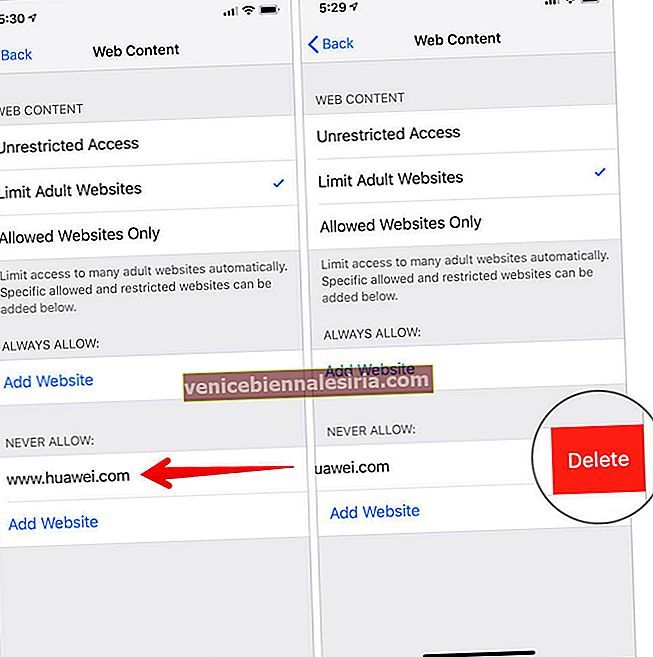
Det är ganska mycket det!
Framöver kommer du att kunna besöka denna webbplats utan några begränsningar.
Säg vad du tycker…
Det är så du kan göra ditt barns surfning säkert. Nu när du vet hur hacket fungerar, dra nytta av det när det behövs.
Ta en snabb titt på följande guider:
- Så här rensar du historik och kakor i Safari på iPhone och iPad
- Över 25 iOS-tips och tricks för Safari du borde veta: praktisk guide med video
- Hur man spelar YouTube-videor i bakgrunden i Safari